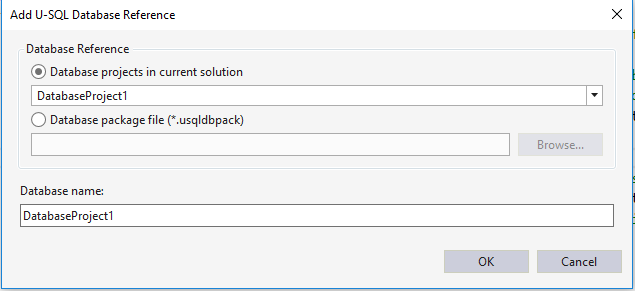U-SQL 데이터베이스 프로젝트를 사용하여 Azure Data Lake용 U-SQL 데이터베이스 개발
중요
Azure Data Lake Analytics 2024년 2월 29일에 사용 중지되었습니다. 이 공지 사항을 통해 자세히 알아봅니다.
데이터 분석의 경우 organization Azure Synapse Analytics 또는 Microsoft Fabric을 사용할 수 있습니다.
U-SQL 데이터베이스는 테이블의 구조화되지 않은 데이터 및 관리되는 구조화된 데이터에 대해 구조화된 보기를 제공합니다. 또한 구조화된 데이터 및 사용자 지정 코드를 구성하기 위한 일반적인 메타데이터 카탈로그 시스템을 제공합니다. 이 데이터베이스는 이러한 관련된 개체를 함께 그룹화하는 개념입니다.
U-SQL 데이터베이스 및 DDL(데이터 기술 언어)에 대해 자세히 알아봅니다.
U-SQL 데이터베이스 프로젝트는 개발자가 U-SQL 데이터베이스를 빠르고 쉽게 개발, 관리 및 배포하도록 도와주는 Visual Studio의 프로젝트 형식입니다.
U-SQL 데이터베이스 프로젝트 만들기
Azure Data Lake Tools for Visual Studio는 버전 2.3.3000.0 이후부터 U-SQL 데이터베이스 프로젝트라고 하는 새 프로젝트 템플릿이 추가되었습니다. U-SQL 프로젝트를 만들려면 파일 > 새로 만들기 > 프로젝트를 선택합니다. U-SQL 데이터베이스 프로젝트는 Azure Data Lake > U-SQL 노드에서 찾을 수 있습니다.
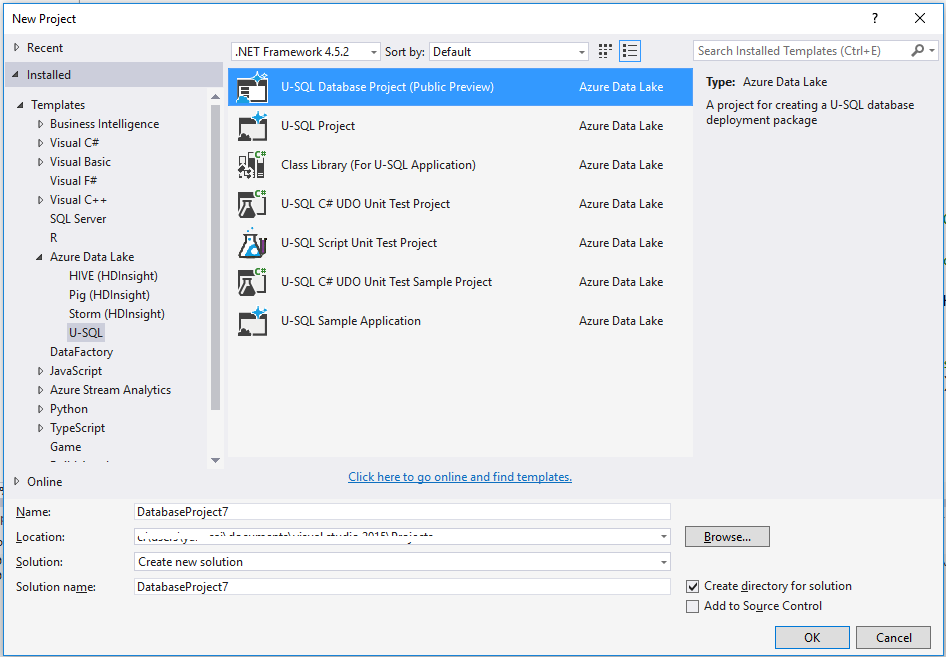
데이터베이스 프로젝트를 사용하여 U-SQL 데이터베이스 개체 개발
U-SQL 데이터베이스 프로젝트를 마우스 오른쪽 단추로 클릭합니다. 추가 > 새 항목을 선택합니다. 새 항목 추가 마법사에서 지원되는 모든 새 개체 형식을 찾을 수 있습니다.
비어셈블리 개체의 경우(예: 테이블 반환 함수) 새 항목을 추가한 후 새 U-SQL 스크립트가 만들어집니다. 먼저 편집기에서 해당 개체에 대한 DDL 문을 개발할 수 있습니다.
어셈블리 개체에 대해 이 도구는 어셈블리를 등록하고 DLL 파일과 기타 파일을 배포하는 데 도움이 되는 친숙한 UI 편집기를 제공합니다. 다음 단계에서는 U-SQL 데이터베이스 프로젝트에 어셈블리 개체 정의를 추가하는 방법을 보여 줍니다.
UDO/UDAG/UDF를 포함하는 C# 프로젝트에 대한 참조를 U-SQL 데이터베이스 프로젝트에 추가합니다.
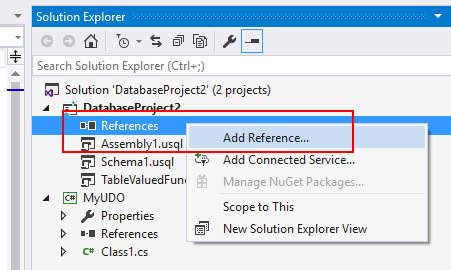
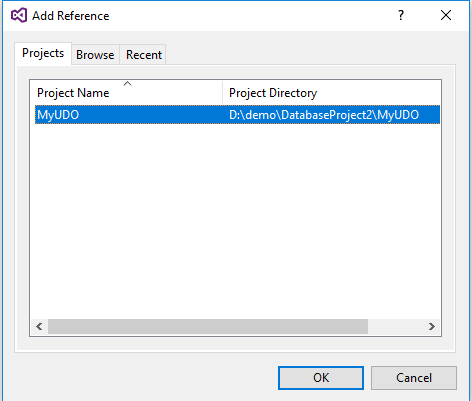
어셈블리 디자인 보기의 참조에서 어셈블리 만들기 드롭다운 메뉴에서 참조된 어셈블리를 선택합니다.
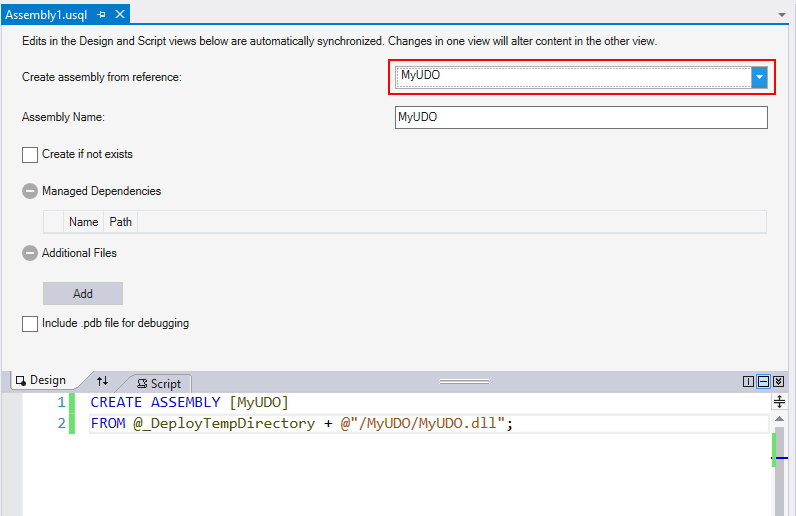
관리되는 종속성 및 추가 파일(있는 경우)을 추가합니다. 추가 파일을 추가하는 경우 이 도구는 나중에 상대 경로를 사용하여 로컬 컴퓨터 및 빌드 컴퓨터 둘 다에서 어셈블리를 찾을 수 있습니다.
@_DeployTempDirectory는 도구가 빌드 출력 폴더를 가리키는 미리 정의된 변수입니다. 모든 어셈블리는 빌드 출력 폴더 아래에 어셈블리 이름의 하위 폴더가 있습니다. 모든 DLL 및 추가 파일이 해당 하위 폴더에 있습니다.
U-SQL 데이터베이스 프로젝트 빌드
U-SQL 데이터베이스 프로젝트에 대한 빌드 출력은 접미사 .usqldbpack으로 명명된 U-SQL 데이터베이스 배포 패키지입니다. .usqldbpack 패키지는 단일 U-SQL 스크립트의 모든 DDL 문을 DDL 폴더에 포함하고, 어셈블리에 대한 모든 DLL 및 추가 파일을 Temp 폴더에 포함하는 zip 파일입니다.
MSBuild 명령줄 및 Azure DevOps Services 빌드 작업을 사용하여 U-SQL 데이터베이스 프로젝트를 빌드하는 방법에 대해 자세히 알아봅니다.
U-SQL 데이터베이스 배포
.usqldbpack 패키지는 Visual Studio 또는 배포 SDK를 사용하여 로컬 계정 또는 Azure Data Lake Analytics 계정 둘 다에 배포될 수 있습니다.
Visual Studio에서 U-SQL 데이터베이스 배포
Visual Studio에서 U-SQL 데이터베이스 프로젝트 또는 .usqldbpack 패키지를 통해 U-SQL 데이터베이스를 배포할 수 있습니다.
U-SQL 데이터베이스 프로젝트를 통해 배포
U-SQL 데이터베이스 프로젝트를 마우스 오른쪽 단추로 클릭한 후 배포를 선택합니다.
U-SQL 데이터베이스 배포 마법사에서 데이터베이스를 배포하려는 ADLA 계정을 선택합니다. 로컬 계정과 ADLA 계정이 둘 다 지원됩니다.
데이터베이스 원본은 자동으로 채워지며, 프로젝트의 빌드 출력 폴더에 있는 .usqldbpack 패키지를 가리킵니다.
데이터베이스 이름에 이름을 입력하여 데이터베이스를 만듭니다. 같은 이름의 데이터베이스가 대상 Azure Data Lake Analytics 계정에 이미 있는 경우 데이터베이스 프로젝트에 정의된 모든 개체는 데이터베이스를 다시 만들지 않고도 생성됩니다.
U-SQL 데이터베이스를 배포하려면 제출을 선택합니다. 모든 리소스(어셈블리 및 추가 파일)가 업로드되고 모든 DDL 문을 포함하는 U-SQL 작업이 제출됩니다.
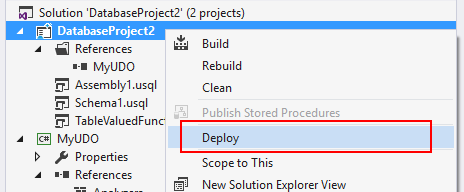
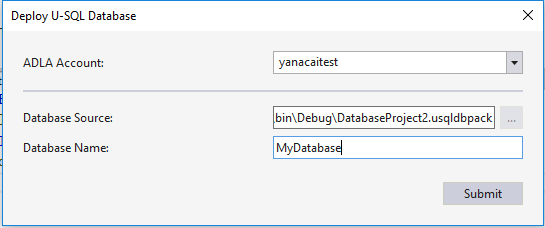
U-SQL 데이터베이스 배포 패키지를 통해 배포
서버 탐색기를 엽니다. 그런 다음, 데이터베이스를 배포할 Azure Data Lake Analytics 계정을 확장합니다.
U-SQL 데이터베이스를 마우스 오른쪽 단추로 클릭하거나 길게 누른 뒤 데이터베이스 배포를 선택합니다.
데이터베이스 원본을 U-SQL 데이터베이스 배포 패키지(.usqldbpack 파일) 경로로 설정합니다.
데이터베이스 이름을 입력하여 데이터베이스를 만듭니다. 이름이 같은 데이터베이스가 대상 Azure Data Lake Analytics 계정에 이미 있는 경우, 데이터베이스 프로젝트에 정의된 모든 개체는 데이터베이스를 다시 만들지 않아도 만들어집니다.
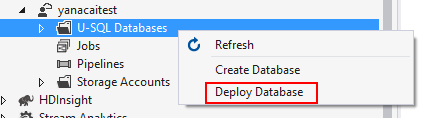
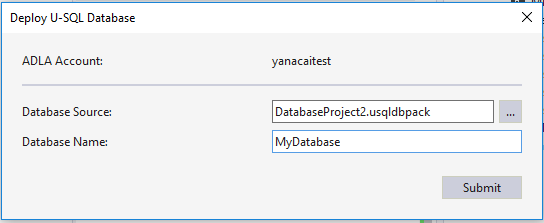
SDK를 사용하여 U-SQL 데이터베이스 배포
PackageDeploymentTool.exe는 U-SQL 데이터베이스를 배포하는 데 도움이 되는 프로그래밍 및 명령줄 인터페이스를 제공합니다. 이 SDK는 U-SQL SDK Nuget 패키지(위치: build/runtime/PackageDeploymentTool.exe)에 포함되어 있습니다.
SDK 및 U-SQL 데이터베이스 배포에 대해 CI/CD 파이프라인을 설정하는 방법에 대해 자세히 알아봅니다.
U-SQL 데이터베이스 프로젝트 참조
U-SQL 프로젝트는 U-SQL 데이터베이스 프로젝트를 참조할 수 있습니다. 이러한 참조는 다음 두 워크로드를 영향을 줍니다.
- 프로젝트 빌드: 참조된 데이터베이스 환경은 U-SQL 스크립트를 빌드하기 전에 설정됩니다.
- (local-project) 계정에 대한 로컬 실행: 참조된 데이터베이스 환경은 U-SQL 스크립트 실행 전에 (local-project) 계정에 배포됩니다. 여기에서 로컬 실행과 (local-machine) 및 (local-project) 계정 간 차이점에 대해 자세히 알아봅니다.
U-SQL 데이터베이스 참조를 추가하는 방법
솔루션 탐색기에서 U-SQL 프로젝트를 마우스 오른쪽 단추로 클릭하고 U-SQL 데이터베이스 참조 추가...를 선택합니다.
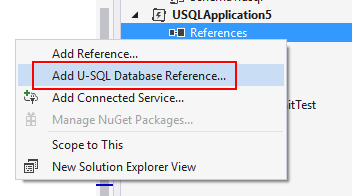
현재 솔루션 또는 U-SQL 데이터베이스 패키지 파일에 있는 U-SQL 데이터베이스 프로젝트에서 데이터베이스 참조를 구성합니다.
데이터베이스의 이름을 제공합니다.